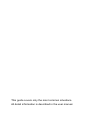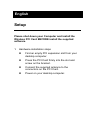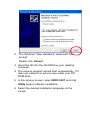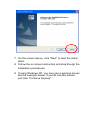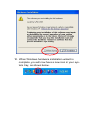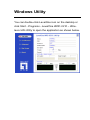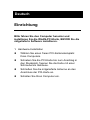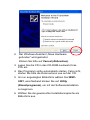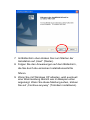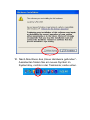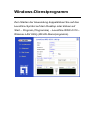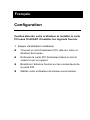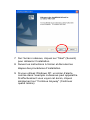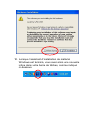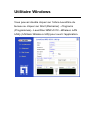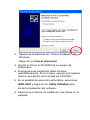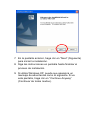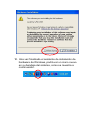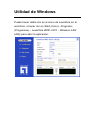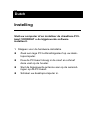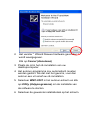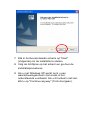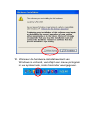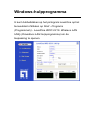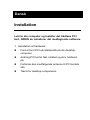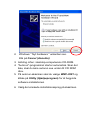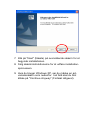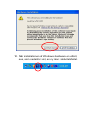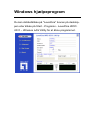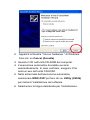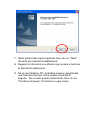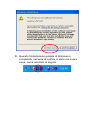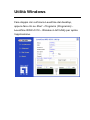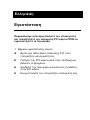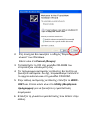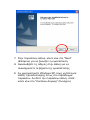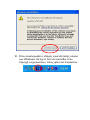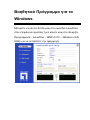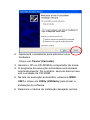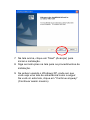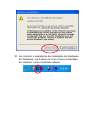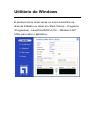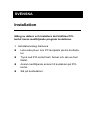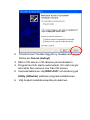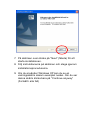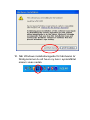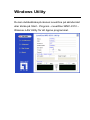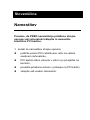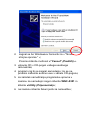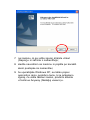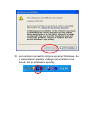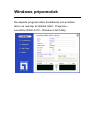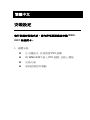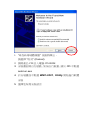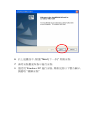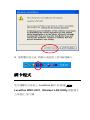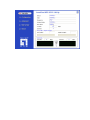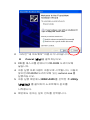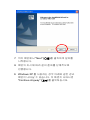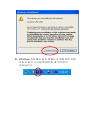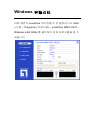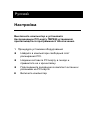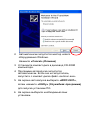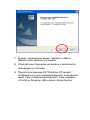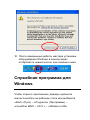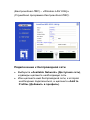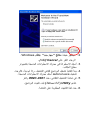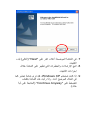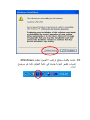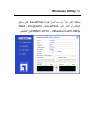LevelOne WNC-0301 Quick Installation Manual
- Categorie
- Speelgoed
- Type
- Quick Installation Manual

LevelOne
WNC-0301
11g Wireless PCI Card
Quick Installation Guide
English Português
Deutsch Svenska
Français Slovenšina
Español
繁體中文
Dutch
한국어
Dansk
Italiano

This guide covers only the most common situations.
All detail information is described in the user manual.

En
g
lish
Setup
Please shut down your Computer and install the
Wireless PCI Card BEFORE install the supplied
software.
1. Hardware installation steps
z Find an empty PCI expansion slot from your
desktop computer.
z Press the PCI Card firmly into the slot and
screw on the bracket.
z Connect the supplied antenna to the
connectors on the PCI Card.
z Power on your desktop computer.

2. The Windows "New Hardware" wizard will then
prompt.
Please click Cancel
3. Insert the CD into the CD-ROM on your desktop
computer.
4. The autorun program should start automatically. If it
does not, please run autorun.exe under your CD
ROM drive.
5. In the autorun screen, select WNC-0301 and click
Utility begins software installation
6. Select the desired installation language on the
screen.

7. On the screen above, click "Next" to start the instal-
lation.
8. Follow the on screen instruction and step though the
installation procedures.
9. If using Windows XP, you may see a warning screen
like the example below. If you do see this screen,
just click "Continue Anyway"

10. When Windows hardware installation wizard is
complete, you will now have a new icon in your sys-
tem tray, as shown below.

Windows Utility
You can double-click LevelOne icon on the desktop or
click Start - Programs - LevelOne WNC-0310 – Wire-
less LAN Utility to open the application as shown below.

Deutsch
Einrichtung
Bitte fahren Sie den Computer herunter und
installieren Sie die WLAN-PCI-Karte, BEVOR Sie die
mitgelieferte Software installieren.
1. Hardware-Installation
z Wählen Sie einen freien PCI-Kartensteckplatz
Ihres Computers.
z Schieben Sie die PCI-Karte bis zum Anschlag in
den Steckplatz, fixieren Sie die Karte mit einer
Schraube am Gehäuse.
z Schließen Sie die mitgelieferte Antenne an den
Anschluss der PCI-Karte an.
z Schalten Sie Ihren Computer ein.

2. Der Windows-Assistent „Neue Hardware
gefunden“ wird gestartet.
Klicken Sie bitte auf Cancel (Abbrechen).
3. Legen Sie die CD in das CD-ROM-Laufwerk Ihres
PCs ein.
4. Das Programm sollte automatisch starten. Falls nicht,
starten Sie bitte die Datei autorun.exe auf der CD.
5. Im nun angezeigten Bildschirm wählen Sie WNC-
0301, anschließend klicken Sie auf Utility
(Dienstprogramm), um mit der Softwareinstallation
zu beginnen.
6. Wählen Sie die gewünschte Installationssprache am
Bildschirm aus.

7. Im Bildschirm oben klicken Sie zum Starten der
Installation auf „Next“ (Weiter).
8. Folgen Sie den Anweisungen auf dem Bildschirm,
die Sie durch die einzelnen Installationsschritte
führen.
9. Wenn Sie mit Windows XP arbeiten, wird eventuell
eine Warnmeldung ähnlich wie im Beispiel unten
angezeigt. Wenn Sie diese Meldung sehen, klicken
Sie auf „Continue anyway“ (Trotzdem installieren).

10. Nach Abschluss des „Neue Hardware gefunden“-
Assistenten finden Sie ein neues Symbol im
Systemtray, rechts in der Taskleiste; siehe unten.

Windows-Dienstprogramm
Zum Starten der Anwendung doppelklicken Sie auf das
LevelOne-Symbol auf dem Desktop oder klicken auf
Start – Program (Programme) – LevelOne WNC-0310 –
Wireless LAN Utility (WLAN-Dienstprogramm).

Fran
ç
ais
Configuration
Veuillez éteindre votre ordinateur et installer la carte
PCI sans fil AVANT d’installer les logiciels fournis.
1. Etapes d’installation matérielle
z Trouvez un slot d’extension PCI vide sur votre or-
dinateur de bureau.
z Enfoncez la carte PCI fermement dans le slot et
vissez la sur le support.
z Branchez l’antenne fournie sur les connecteurs de
la carte PCI.
z Mettez votre ordinateur de bureau sous tension.

2. L’Assistant "Nouveau matériel" de Windows
apparaît alors.
Veuillez cliquer sur Cancel (Annuler)
3. Insérez le CD dans le lecteur de CD-ROM de votre
ordinateur.
4. Le programme autorun doit démarrer
automatiquement. Sinon, veuillez lancer autorun.exe
à partir du lecteur de CD ROM.
5. Sur l’écran autorun, sélectionnez WNC-0301 et
cliquez sur Utility (Utilitaire) pour démarrer
l’installation
6. Sélectionnez la langue d’installation souhaitée sur
l’écran.

7. Sur l’écran ci-dessus, cliquez sur "Next" (Suivant)
pour démarrer l’installation.
8. Suivez les instructions à l’écran et déroulez les
étapes des procédures d’installation.
9. Si vous utilisez Windows XP, un écran d’alerte
comme dans l’exemple ci-dessous peut apparaître.
Si effectivement vous voyez cet écran, cliquez
simplement sur "Continue Anyway" (Continuer
quand même)

10. Lorsque l’assistant d’installation de matériel
Windows est terminé, vous avez alors une nouvelle
icône dans votre barre de tâches, comme indiqué
ci-dessous.

Utilitaire Windows
Vous pouvez double cliquer sur l’icône LevelOne du
bureau ou cliquer sur Start (Démarrer) - Programs
(Programmes)– LevelOne WNC-0310 –Wireless LAN
Utility (Utilitaire Wireless LAN) pour ouvrir l’application.

Es
p
añol
Instalación
Apague su equipo e instale el controlador Wireless
PCI Card ANTES de instalar el software
suministrado.
1. Pasos de instalación de hardware
z Busque una ranura de expansión PCI vacía en su
equipo.
z Presione firmemente la tarjeta PCI en la ranura y
atorníllela a la abrazadera.
z Conecte la antena suministrada a los conectores
de la tarjeta PCI.
z Encienda su equipo.

2. Aparecerá el asistente de " Nuevo hardware " de
Windows.
Haga clic en Cancel (Cancelar)
3. Inserte el CD en el CD-ROM de su equipo de
sobremesa.
4. El programa de instalación debe iniciarse
automáticamente. Si no lo hace, ejecute el programa
autorun.exe dentro de la unidad de CD-ROM.
5. En la pantalla de ejecución automática, seleccione
WNC-0301 y haga clic en Utility (Utilidad) para
iniciar la instalación del software.
6. Seleccione el idioma de instalación que desee en la
pantalla.

7. En la pantalla anterior, haga clic en “Next” (Siguiente)
para iniciar la instalación.
8. Siga las instrucciones en pantalla hasta finalizar el
proceso de instalación.
9. Si utiliza Windows XP, puede que aparezca un
mensaje de advertencia como el siguiente. Si ve
esta pantalla, haga clic en “Continue Anyway”
(Continuar de todos modos).

10. Una vez finalizado el asistente de instalación de
hardware de Windows, podrá ver un icono nuevo
en su bandeja del sistema, como se muestra a
continuación.

Utilidad de Windows
Puede hacer doble clic en el icono de LevelOne en el
escritorio, o hacer clic en Start (Inicio) –Programs
(Programas) – LevelOne WNC-0310 – Wireless LAN
Utility para abrir la aplicación.

N
Dutch
Instelling
Sluit uw computer af en installeer de draadloze PCI-
kaart VOORDAT u de bijgeleverde software
installeert.
1. Stappen voor de hardware-installatie
z Zoek een lege PCI-uitbreidingssleuf op uw desk-
topcomputer.
z Duw de PCI-kaart stevig in de sleuf en schroef
deze vast op de houder.
z Sluit de bijgeleverde antenne aan op de aansluit-
ingen op de PCI-kaart.
z Schakel uw desktopcomputer in.

2. Het venster " Wizard Nieuwe hardware gevonden "
wordt weergegeven.
Klik op Cancel (Annuleren)
3. Plaats de cd in het cd-romstation van uw
desktopcomputer.
4. Het autorun-programma zou automatisch moeten
worden gestart. Als dat niet het geval is, voer dan
autorun.exe uit vanaf uw cd-romstation.
5. Selecteer WNC-0301 in het autorun-scherm en klik
op Utility (Hulpprogramma) om de installatie van
de software te starten.
6. Selecteer de gewenste installatietaal op het scherm.

7. Klik in het bovenstaande scherm op "Next"
(Volgende) om de installatie te starten.
8. Volg de richtlijnen op het scherm en ga door de
installatieprocedures.
9. Als u met Windows XP werkt, kunt u een
waarschuwingsscherm zien zoals in het
onderstaande voorbeeld. Als u dit scherm niet ziet,
klikt u op "Continue anyway" (Toch doorgaan).

10. Wanneer de hardware-installatiewizard van
Windows is voltooid, verschijnt een nieuw pictogram
in uw systeemvak, zoals hieronder weergegeven.

Windows-hulpprogramma
U kunt dubbelklikken op het pictogram LevelOne op het
bureaublad of klikken op Start - Programs
(Programma's) - LevelOne WNC-0310- Wireless LAN
Utility (Draadloos LAN-hulpprogramma) om de
toepassing te openen.

Dansk
Installation
Luk for din computer og installer det trådløse PCI
kort, INDEN du installerer det medføglende software.
1. Installation af hardware:
z Find et tomt PCI udvidelsesstik på din desktop-
computer.
z Anbring PCI kortet fast i stikket og skru holderen
på.
z Forbinde den medfølgende antenne til PCI kortets
stik.
z Tænd for desktop-computeren.

2. Windows " Nyt hardware " wizarden ses.
Klik på Cancel (Annuller)
3. Anbring cd'en i desktop-computerens CD-ROM.
4. "Autorun"-programmet starter automatisk. Sker det
ikke, skal du køre autorun.exe under dit CD ROM
drev.
5. På autorun-skærmen skal du vælge WNC-0301 og
klikke på Utility (Hjælpeprogram) for at begynde
software-installationen
6. Vælg det ønskede installationssprog på skærmen.

7. Klik på "Next" (Næste) på ovenstående skærm for at
begynde installationen.
8. Følg skærminstruktionerne for at udføre installation-
sprocessen.
9. Hvis du bruger Windows XP, ser du måske en ad-
varselsskærm som nedenfor. I så fald skal du blot
klikke på "Continue Anyway" (Fortsæt alligevel).

10. Når installationen af Windows-hardware er udført,
ses, som nedenfor vist, en ny ikon i aktivitetsfeltet.

Windows hjælpeprogram
Du kan dobbeltklikke på "LevelOne" ikonen på desktop-
pen eller klikke på Start - Programs - LevelOne WNC-
0310 – Wireless LAN Utility for at åbne programmet.

Italiano
Configurazione
Spegnere il computer es installare la scheda PCI
Wireless PRIMA di installare il software fornito in
dotazione.
1. Fasi d’installazione dell'hardware
z Trovare un alloggio d’espansione PCI libero sul
computer.
z Premere con fermezza la scheda PCI nell'alloggio
ed avvitarla al supporto.
z Collegare l’antenna fornita in dotazione ai connet-
tori sulla scheda PCI.
z Accendere il computer.

2. Apparirà la finestra " Nuovo hardware " di Windows.
Fare clic su Cancel (Annulla).
3. Inserire il CD nell'unità CD-ROM del computer.
4. L'esecuzione automatica dovrebbe avviarsi
automaticamente. In caso contrario, eseguire il file
autorun.exe nell'unità CD-ROM.
5. Nella schermata dell'esecuzione automatica,
selezionare WNC-0301 poi fare clic su Utility (Utilità)
per iniziare l'installazione del software.
6. Selezionare la lingua desiderata per l’installazione.

7. Nella schermata sopra riportata, fare clic su "Next"
(Avanti) per iniziare l'installazione.
8. Seguire le istruzioni su schermo per potare a termine
le fasi dell’installazione.
9. Se si usa Window XP, potrebbe essere visualizzata
una finestra d’avviso come quella mostrata di
seguito. Se si vede questa schermata, fare clic su
"Continue Anyway" (Continua in ogni caso).

10. Quando l'installazione guidata di Windows è
completata, nell’area di notifica ci sarà una nuova
icona, come mostrato di seguito.

Utilità Windows
Fare doppio clic sull’icona LevelOne del desktop,
oppure fare clic su Start - Programs (Programmi) -
LevelOne WNC-0310 – Wireless LAN Utility per aprire
l’applicazione.

PCI
.
1.
z PCI
.
z PCI
.
z
PCI .
z .

2. "
" Windows.
Cancel (Άκυρο)
3. CD CD-ROM
.
4.
. ,
autorun.exe CD-ROM.
5. WNC-
0301 Utility (Βοηθητικό
πρόγραμμα)
6.
.

7. , "Next"
() .
8.
.
9. Windows XP,
. ,
"Continue Anyway" ()

10.
Windows,
, .

Windows
LevelOne
Έναρξη-
Προγράμματα - LevelOne - WNC-0310 – Wireless LAN
Utility .

Portu
g
uês do Brasil
Instalação
Desligue o computador e instale a placa PCI sem fio
ANTES de instalar o software fornecido.
1. Passos de instalação do hardware
z Localize um slot de expansão PCI vazio no com-
putador de mesa.
z Pressione a placa PCI firmemente no slot e para-
fuse o suporte.
z Ligue a antena fornecida aos conectores na placa
PCI.
z Ligue o computador.

2. Aparecerá o assistente para adicionar novo
hardware.
Clique em Cancel (Cancelar)
3. Inserira o CD no CD-ROM do computador de mesa.
4. O programa de execução automática será iniciado
automaticamente. Do contrário, execute autorun.exe
sob a unidade de CD-ROM.
5. Na tela de execução automática, selecione WNC-
0301 e clique em Utility (Utilitário) para iniciar a
instalação do software
6. Selecione o idioma de instalação desejado na tela.

7. Na tela acima, clique em "Next" (Avançar) para
iniciar a instalação.
8. Siga as instruções na tela para os procedimentos de
instalação.
9. Se estiver usando o Windows XP, pode ser que
você veja uma tela de advertência como a seguir.
Se você vir esta tela, clique em "Continue anyway"
(Continuar assim mesmo)

10. Ao concluir o assistente de instalação do hardware
do Windows, você terá um novo ícone na bandeja
do sistema, como mostrado abaixo.

Utilitário do Windows
É possível clicar duas vezes no ícone LevelOne na
área de trabalho ou clicar em Start (Iniciar) – Programs
(Programas) - LevelOne WNC-0310 – Wireless LAN
Utility para abrir o aplicativo.

SVENSKA
Installation
Stäng av datorn och installera det trådlösa PCI-
kortet innan medföljande program installeras.
1. Installationssteg hårdvara
z Leta reda på en tom PCI kortplats på din bordsda-
tor.
z Tryck ned PCI-kortet fast i facket och skruva fast
fästet.
z Anslut medföljande antenn till kontakten på PCI-
kortet.
z Slå på bordsdatorn.

2. Fönstret med ”Guiden lägg till ny maskinvara” visas.
Klicka på Cancel (Avbryt)
3. Sätt in CD-skivan i CD-läsaren på bordsdatorn.
4. Programmet bör starta automatiskt. Om det inte gör
det starta filen autorun.exe från CD-skivan.
5. I autostartskärmen välj WNC-0301 och klickning på
Utility (tillbehör) påbörjar programinstallationen.
6. Välj önskat installationsspråk på skärmen.

7. På skärmen ovan klicka på ”Next” (Nästa) för att
starta installationen.
8. Följ instruktionerna på skärmen och stega igenom
installationsprocedurerna.
9. Om du använder Windows XP kan du se en
varningsskärm såsom exemplet nedan. Om du ser
denna skärm klicka bara på ”Continue anyway”
(Fortsätt i alla fall)

10. När Windows installationsguide för hårdvaran är
färdig kommer du att ha en ny ikon i systemfältet
såsom visas nedan.

Windows Utility
Du kan dubbelklicka på ikonen LevelOne på skrivbordet
eller klicka på Start - Program - LevelOne WNC-0310 –
Wireless LAN Utility för att öppna programmet.

Slovenšina
Namestitev
Prosimo, da PRED namestitvijo priložene strojne
opreme vaš raunalnik izklopite in namestite
brezžino PCI kartico.
1. koraki za namestitev strojne opreme;
z poišite prosto PCI razširitveno režo na vašem
osebnem raunalniku,
z PCI kartico trdno vstavite v režo in jo privijaite na
konzolo,
z povežite priloženo anteno v priklope na PCI kartici,
z vklopite vaš osebni raunalnik.

2. zagnal se bo Windowsov arovnik za » "Nova
strojna oprema " «;
Prosimo kliknite možnost »"Cancel" (Prekliči) «.
3. vstavite CD v CD-pogon vašega osebnega
raunalnika;
4. program naj bi se zagnal samodejno; e se ne,
prosimo zaženite autorun.exe v vašem CD-pogonu;
5. za zaetek namešanja programske opreme v
zaslonu za samodejni zagon izberite WNC-0301 in
kliknite »Utility (Pripomoček)«;
6. na zaslonu izberite želeni jezik za namestitev;

7. na zaslonu, ki ga vidite zgoraj, kliknite »Next
(Naprej)« in zanite z namestitvijo;
8. sledite navodilom na zaslonu in pojdite po korakih
skozi postopke za namestitev;
9. e uporabljate Windows XP, se lahko pojavi
opozorilno okno, podobno temu, ki je prikazano
zgoraj, e vidite takšen zaslon, prosimo kliknite
»Continue Anyway (Nadaljuj vseeno)«.

10. po konani namestitvi strojne opreme Windows, bo
v sistemskem pladnju vašega raunalnika nova
ikona, kot je prikazano spodaj.

Windows pripomoek
Da odprete program lahko dvokliknete na LevelOne
ikono na namizju ali kliknite Start - Programs –
LevelOne WNC-0310 – Wireless LAN Utility.

繁體中文
安裝設定
執行軟體安裝程式前,請先將電腦關機並安裝 WNC-
0301 無線網卡。
1. 硬體安裝
z 於主機板中, 找尋閒置 PCI 插槽
z 將 WNC-0301 插入 PCI 插槽, 並鎖上螺絲
z 安裝天線
z 重新啟動您的電腦

1. “尋找新增硬體精靈” 視窗將彈出。
請選擇 ”取消” (Cancel)
2. 請將產品 CD 放入電腦 CD-ROM
3. 安裝畫面將自行啟動, 如無自行啟動, 請於 CD 中點選
autorun.exe
4. 於安裝畫面中點選 WNC-0301, Utility 開始進行軟體
安裝
5. 選擇您所需安裝語言

6. 於上述畫面中, 點選 “Next (下一步)” 開始安裝
7. 參照安裝畫面所指示進行安裝
8. 當使用 Windows XP 進行安裝, 將會見到以下警告圖示,
請選取 “繼續安裝”

9. 當軟體安裝完成, 將會於桌面與工具列新增圖示
網卡程式
您可連擊位於桌面上 LevelOne 圖示 或 點選
開始
,
LevelOne WNC-0301, Wireless LAN Utility 開啟網卡
公用程式, 如下圖


한국어
설치
공급된 소프트웨어를 설치하기 전에 컴퓨터를 끄고 무선
PCI 카드를 설치하십시오.
1. 하드웨어 설치 절차
z 데스크톱 컴퓨터에서 빈 PCI 확장 슬롯을
찾습니다.
z PCI 카드를 슬롯에 끼워넣고 브래킷을 나사로
조입니다.
z 공급된 안테나를 PCI 카드의 커넥터에
연결합니다.
z 데스크톱 컴퓨터를 켭니다.

2. 그러면 "새 하드웨어" 마법사가 나타납니다.
z Cancel (
취소
)을 클릭하십시오.
3. CD 를 데스크톱 컴퓨터의 CD-ROM 드라이브에
넣습니다.
4. 자동 실행 프로그램이 자동으로 시작됩니다. 그렇지
않으면 CD-ROM 드라이브에 있는 autorun.exe 를
실행하십시오.
5. 자동 실행 화면에서 WNC-0305 를 선택한 후 Utility
(
유틸리티
) 를 클릭하여 소프트웨어 설치를
시작합니다.
6. 화면에서 원하는 설치 언어를 선택합니다.

7. 위의 화면에서 "Next" (다음)를 클릭하여 설치를
시작합니다.
8. 화면의 지시에 따라 설치 절차를 단계적으로
진행합니다.
9. Windows XP 를 사용하는 경우 아래와 같은 경고
화면이 나타날 수 있습니다. 이 화면이 나타나면
"Continue Anyway" (계속)를 클릭하십시오.

10. Windows 하드웨어 설치 마법사가 완료되면 아래
그림과 같이 시스템 트레이에 새 아이콘이
나타납니다.

Windows 유틸리티
바탕 화면의 LevelOne 아이콘을 두 번 클릭하거나 Start
(
시작
) – Programs (
프로그램
) – LevelOne WNC-0310 –
Wireless LAN Utility 를 클릭하여 응용 프로그램을 열 수
있습니다.

PCI-
.
1.
z
PCI.
z PCI-
.
z e
PCI-.
z .

2.
Windows.
«Cancel» (Отмена)
3. - CD-ROM
.
4.
. ,
- «autorun.exe».
5. «WNC-0301»,
«Utility» (Служебная программа)
.
6.
.

7. , , «Next»
() .
8.
.
9. Windows XP
,
.
«Continue Anyway» ( ).

10.
Windows
, .
Windows
,
LevelOne
«Start» () – «Programs» () –
«LevelOne WNC – 0310 » – «Wireless LAN»

(Беспроводная ЛВС) – «Wireless LAN Utility»
(Служебная программа беспроводной ЛВС).
• «Available Network» ( ),
.
• ,
, «Add to
Profile» ( ).

PCI
.
1.
PCI
.
PCI
.
PCI.
.

2. "ديدج زاھج " Windows.
Cancel
) .(
3.
.
4.
.
autorun.exe .
5. WNC-0301
Utility )
(
.
6. .

7. "Next") (
.
8.
.
9. Windows XP
.
"Continue Anyway")
.(

10. Windows
.

Windows Utility
LevelOne
Start - Programs - LevelOne
WNC-0310 – Wireless LAN Utility
.
Documenttranscriptie
LevelOne WNC-0301 11g Wireless PCI Card Quick Installation Guide English Português Deutsch Svenska Français Slovenščina Español 繁體中文 Dutch 한국어 Dansk Русский Italiano عربي Ελληνικά This guide covers only the most common situations. All detail information is described in the user manual. English Setup Please shut down your Computer and install the Wireless PCI Card BEFORE install the supplied software. 1. Hardware installation steps z Find an empty PCI expansion slot from your desktop computer. z Press the PCI Card firmly into the slot and screw on the bracket. z Connect the supplied antenna to the connectors on the PCI Card. z Power on your desktop computer. 2. The Windows "New Hardware" wizard will then prompt. Please click Cancel 3. Insert the CD into the CD-ROM on your desktop computer. 4. The autorun program should start automatically. If it does not, please run autorun.exe under your CD ROM drive. 5. In the autorun screen, select WNC-0301 and click Utility begins software installation 6. Select the desired installation language on the screen. 7. On the screen above, click "Next" to start the installation. 8. Follow the on screen instruction and step though the installation procedures. 9. If using Windows XP, you may see a warning screen like the example below. If you do see this screen, just click "Continue Anyway" 10. When Windows hardware installation wizard is complete, you will now have a new icon in your system tray, as shown below. Windows Utility You can double-click LevelOne icon on the desktop or click Start - Programs - LevelOne WNC-0310 – Wireless LAN Utility to open the application as shown below. Deutsch Einrichtung Bitte fahren Sie den Computer herunter und installieren Sie die WLAN-PCI-Karte, BEVOR Sie die mitgelieferte Software installieren. 1. Hardware-Installation z Wählen Sie einen freien PCI-Kartensteckplatz Ihres Computers. z Schieben Sie die PCI-Karte bis zum Anschlag in den Steckplatz, fixieren Sie die Karte mit einer Schraube am Gehäuse. z Schließen Sie die mitgelieferte Antenne an den Anschluss der PCI-Karte an. z Schalten Sie Ihren Computer ein. 2. Der Windows-Assistent „Neue Hardware gefunden“ wird gestartet. Klicken Sie bitte auf Cancel (Abbrechen). 3. Legen Sie die CD in das CD-ROM-Laufwerk Ihres PCs ein. 4. Das Programm sollte automatisch starten. Falls nicht, starten Sie bitte die Datei autorun.exe auf der CD. 5. Im nun angezeigten Bildschirm wählen Sie WNC0301, anschließend klicken Sie auf Utility (Dienstprogramm), um mit der Softwareinstallation zu beginnen. 6. Wählen Sie die gewünschte Installationssprache am Bildschirm aus. 7. Im Bildschirm oben klicken Sie zum Starten der Installation auf „Next“ (Weiter). 8. Folgen Sie den Anweisungen auf dem Bildschirm, die Sie durch die einzelnen Installationsschritte führen. 9. Wenn Sie mit Windows XP arbeiten, wird eventuell eine Warnmeldung ähnlich wie im Beispiel unten angezeigt. Wenn Sie diese Meldung sehen, klicken Sie auf „Continue anyway“ (Trotzdem installieren). 10. Nach Abschluss des „Neue Hardware gefunden“Assistenten finden Sie ein neues Symbol im Systemtray, rechts in der Taskleiste; siehe unten. Windows-Dienstprogramm Zum Starten der Anwendung doppelklicken Sie auf das LevelOne-Symbol auf dem Desktop oder klicken auf Start – Program (Programme) – LevelOne WNC-0310 – Wireless LAN Utility (WLAN-Dienstprogramm). Français Configuration Veuillez éteindre votre ordinateur et installer la carte PCI sans fil AVANT d’installer les logiciels fournis. 1. Etapes d’installation matérielle z Trouvez un slot d’extension PCI vide sur votre ordinateur de bureau. z Enfoncez la carte PCI fermement dans le slot et vissez la sur le support. z Branchez l’antenne fournie sur les connecteurs de la carte PCI. z Mettez votre ordinateur de bureau sous tension. 2. L’Assistant "Nouveau matériel" de Windows apparaît alors. Veuillez cliquer sur Cancel (Annuler) 3. Insérez le CD dans le lecteur de CD-ROM de votre ordinateur. 4. Le programme autorun doit démarrer automatiquement. Sinon, veuillez lancer autorun.exe à partir du lecteur de CD ROM. 5. Sur l’écran autorun, sélectionnez WNC-0301 et cliquez sur Utility (Utilitaire) pour démarrer l’installation 6. Sélectionnez la langue d’installation souhaitée sur l’écran. 7. Sur l’écran ci-dessus, cliquez sur "Next" (Suivant) pour démarrer l’installation. 8. Suivez les instructions à l’écran et déroulez les étapes des procédures d’installation. 9. Si vous utilisez Windows XP, un écran d’alerte comme dans l’exemple ci-dessous peut apparaître. Si effectivement vous voyez cet écran, cliquez simplement sur "Continue Anyway" (Continuer quand même) 10. Lorsque l’assistant d’installation de matériel Windows est terminé, vous avez alors une nouvelle icône dans votre barre de tâches, comme indiqué ci-dessous. Utilitaire Windows Vous pouvez double cliquer sur l’icône LevelOne du bureau ou cliquer sur Start (Démarrer) - Programs (Programmes)– LevelOne WNC-0310 –Wireless LAN Utility (Utilitaire Wireless LAN) pour ouvrir l’application. Español Instalación Apague su equipo e instale el controlador Wireless PCI Card ANTES de instalar el software suministrado. 1. Pasos de instalación de hardware z Busque una ranura de expansión PCI vacía en su equipo. z Presione firmemente la tarjeta PCI en la ranura y atorníllela a la abrazadera. z Conecte la antena suministrada a los conectores de la tarjeta PCI. z Encienda su equipo. 2. Aparecerá el asistente de " Nuevo hardware " de Windows. Haga clic en Cancel (Cancelar) 3. Inserte el CD en el CD-ROM de su equipo de sobremesa. 4. El programa de instalación debe iniciarse automáticamente. Si no lo hace, ejecute el programa autorun.exe dentro de la unidad de CD-ROM. 5. En la pantalla de ejecución automática, seleccione WNC-0301 y haga clic en Utility (Utilidad) para iniciar la instalación del software. 6. Seleccione el idioma de instalación que desee en la pantalla. 7. En la pantalla anterior, haga clic en “Next” (Siguiente) para iniciar la instalación. 8. Siga las instrucciones en pantalla hasta finalizar el proceso de instalación. 9. Si utiliza Windows XP, puede que aparezca un mensaje de advertencia como el siguiente. Si ve esta pantalla, haga clic en “Continue Anyway” (Continuar de todos modos). 10. Una vez finalizado el asistente de instalación de hardware de Windows, podrá ver un icono nuevo en su bandeja del sistema, como se muestra a continuación. Utilidad de Windows Puede hacer doble clic en el icono de LevelOne en el escritorio, o hacer clic en Start (Inicio) –Programs (Programas) – LevelOne WNC-0310 – Wireless LAN Utility para abrir la aplicación. N Dutch Instelling Sluit uw computer af en installeer de draadloze PCIkaart VOORDAT u de bijgeleverde software installeert. 1. Stappen voor de hardware-installatie z Zoek een lege PCI-uitbreidingssleuf op uw desktopcomputer. z Duw de PCI-kaart stevig in de sleuf en schroef deze vast op de houder. z Sluit de bijgeleverde antenne aan op de aansluitingen op de PCI-kaart. z Schakel uw desktopcomputer in. 2. Het venster " Wizard Nieuwe hardware gevonden " wordt weergegeven. Klik op Cancel (Annuleren) 3. Plaats de cd in het cd-romstation van uw desktopcomputer. 4. Het autorun-programma zou automatisch moeten worden gestart. Als dat niet het geval is, voer dan autorun.exe uit vanaf uw cd-romstation. 5. Selecteer WNC-0301 in het autorun-scherm en klik op Utility (Hulpprogramma) om de installatie van de software te starten. 6. Selecteer de gewenste installatietaal op het scherm. 7. Klik in het bovenstaande scherm op "Next" (Volgende) om de installatie te starten. 8. Volg de richtlijnen op het scherm en ga door de installatieprocedures. 9. Als u met Windows XP werkt, kunt u een waarschuwingsscherm zien zoals in het onderstaande voorbeeld. Als u dit scherm niet ziet, klikt u op "Continue anyway" (Toch doorgaan). 10. Wanneer de hardware-installatiewizard van Windows is voltooid, verschijnt een nieuw pictogram in uw systeemvak, zoals hieronder weergegeven. Windows-hulpprogramma U kunt dubbelklikken op het pictogram LevelOne op het bureaublad of klikken op Start - Programs (Programma's) - LevelOne WNC-0310- Wireless LAN Utility (Draadloos LAN-hulpprogramma) om de toepassing te openen. Dansk Installation Luk for din computer og installer det trådløse PCI kort, INDEN du installerer det medføglende software. 1. Installation af hardware: z Find et tomt PCI udvidelsesstik på din desktopcomputer. z Anbring PCI kortet fast i stikket og skru holderen på. z Forbinde den medfølgende antenne til PCI kortets stik. z Tænd for desktop-computeren. 2. Windows " Nyt hardware " wizarden ses. Klik på Cancel (Annuller) 3. Anbring cd'en i desktop-computerens CD-ROM. 4. "Autorun"-programmet starter automatisk. Sker det ikke, skal du køre autorun.exe under dit CD ROM drev. 5. På autorun-skærmen skal du vælge WNC-0301 og klikke på Utility (Hjælpeprogram) for at begynde software-installationen 6. Vælg det ønskede installationssprog på skærmen. 7. Klik på "Next" (Næste) på ovenstående skærm for at begynde installationen. 8. Følg skærminstruktionerne for at udføre installationsprocessen. 9. Hvis du bruger Windows XP, ser du måske en advarselsskærm som nedenfor. I så fald skal du blot klikke på "Continue Anyway" (Fortsæt alligevel). 10. Når installationen af Windows-hardware er udført, ses, som nedenfor vist, en ny ikon i aktivitetsfeltet. Windows hjælpeprogram Du kan dobbeltklikke på "LevelOne" ikonen på desktoppen eller klikke på Start - Programs - LevelOne WNC0310 – Wireless LAN Utility for at åbne programmet. Italiano Configurazione Spegnere il computer es installare la scheda PCI Wireless PRIMA di installare il software fornito in dotazione. 1. Fasi d’installazione dell'hardware z Trovare un alloggio d’espansione PCI libero sul computer. z Premere con fermezza la scheda PCI nell'alloggio ed avvitarla al supporto. z Collegare l’antenna fornita in dotazione ai connettori sulla scheda PCI. z Accendere il computer. 2. Apparirà la finestra " Nuovo hardware " di Windows. Fare clic su Cancel (Annulla). 3. Inserire il CD nell'unità CD-ROM del computer. 4. L'esecuzione automatica dovrebbe avviarsi automaticamente. In caso contrario, eseguire il file autorun.exe nell'unità CD-ROM. 5. Nella schermata dell'esecuzione automatica, selezionare WNC-0301 poi fare clic su Utility (Utilità) per iniziare l'installazione del software. 6. Selezionare la lingua desiderata per l’installazione. 7. Nella schermata sopra riportata, fare clic su "Next" (Avanti) per iniziare l'installazione. 8. Seguire le istruzioni su schermo per potare a termine le fasi dell’installazione. 9. Se si usa Window XP, potrebbe essere visualizzata una finestra d’avviso come quella mostrata di seguito. Se si vede questa schermata, fare clic su "Continue Anyway" (Continua in ogni caso). 10. Quando l'installazione guidata di Windows è completata, nell’area di notifica ci sarà una nuova icona, come mostrato di seguito. Utilità Windows Fare doppio clic sull’icona LevelOne del desktop, oppure fare clic su Start - Programs (Programmi) LevelOne WNC-0310 – Wireless LAN Utility per aprire l’applicazione. Ελληνικάη Εγκατάσταση Παρακαλούμε απενεργοποιήστε τον υπολογιστή και τοποθετήστε την ασύρματη PCI κάρτα ΠΡΙΝ να εγκαταστήσετε το λογισμικό. 1. Βήματα εγκατάστασης υλικού z Βρείτε μια άδεια θύρα επέκτασης PCI στον επιτραπέζιο υπολογιστή σας. z Πατήστε την PCI κάρτα καλά στην υποδοχή και βιδώστε το βραχίονα. z Συνδέστε την παρεχόμενη κεραία στις συνδέσεις στην PCI κάρτα. z Ενεργοποιήστε τον επιτραπέζιο υπολογιστή σας. 2. Στη συνέχεια θα εκκινήσει ο οδηγός "Εύρεσης νέου υλικού" των Windows. Κάντε κλικ στοCancel (Άκυρο) 3. Τοποθετήστε το CD στη μονάδα CD-ROM του επιτραπέζιου υπολογιστή σας. 4. Το πρόγραμμα αυτόματης εκτέλεσης θα πρέπει να ξεκινήσει αυτόματα. Αν όχι, παρακαλούμε εκτελέστε το αρχείο autorun.exe στη μονάδα CD-ROM. 5. Στην οθόνη αυτόματης εκτέλεσης επιλέξτε το WNC0301 και έπειτα κάντε κλικ στο Utility (Βοηθητικό πρόγραμμα) για να ξεκινήσει η εγκατάσταση λογισμικού 6. Επιλέξτε τη γλώσσα εγκατάστασης που θέλετε στην οθόνη. 7. Στην παραπάνω οθόνη, κάντε κλικ στο "Next" (Επόμενο) για να ξεκινήσει η εγκατάσταση. 8. Ακολουθήστε τις οδηγίες στην οθόνη για να ολοκληρώσετε τα βήματα της εγκατάστασης. 9. Αν χρησιμοποιείτε Windows XP, ίσως να δείτε μία οθόνη προειδοποίησης όπως στο παράδειγμα παρακάτω. Αν δείτε την παρακάτω οθόνη, απλά κάντε κλικ στο "Continue Anyway" (Συνέχεια) 10. Όταν ολοκληρωθεί ο οδηγός εγκατάστασης υλικού των Windows, θα έχετε ένα νέο εικονίδιο στην περιοχή ενημερώσεων, όπως φαίνεται παρακάτω. Βοηθητικό Πρόγραμμα για τα Windows Μπορείτε να κάνετε διπλό κλικ στο εικονίδιο LevelOne στην επιφάνεια εργασίας ή να κάνετε κλικ στο ΈναρξηΠρογράμματα - LevelOne - WNC-0310 – Wireless LAN Utility για να εκτελέσετε την εφαρμογή. Português do Brasil Instalação Desligue o computador e instale a placa PCI sem fio ANTES de instalar o software fornecido. 1. Passos de instalação do hardware z Localize um slot de expansão PCI vazio no computador de mesa. z Pressione a placa PCI firmemente no slot e parafuse o suporte. z Ligue a antena fornecida aos conectores na placa PCI. z Ligue o computador. 2. Aparecerá o assistente para adicionar novo hardware. Clique em Cancel (Cancelar) 3. Inserira o CD no CD-ROM do computador de mesa. 4. O programa de execução automática será iniciado automaticamente. Do contrário, execute autorun.exe sob a unidade de CD-ROM. 5. Na tela de execução automática, selecione WNC0301 e clique em Utility (Utilitário) para iniciar a instalação do software 6. Selecione o idioma de instalação desejado na tela. 7. Na tela acima, clique em "Next" (Avançar) para iniciar a instalação. 8. Siga as instruções na tela para os procedimentos de instalação. 9. Se estiver usando o Windows XP, pode ser que você veja uma tela de advertência como a seguir. Se você vir esta tela, clique em "Continue anyway" (Continuar assim mesmo) 10. Ao concluir o assistente de instalação do hardware do Windows, você terá um novo ícone na bandeja do sistema, como mostrado abaixo. Utilitário do Windows É possível clicar duas vezes no ícone LevelOne na área de trabalho ou clicar em Start (Iniciar) – Programs (Programas) - LevelOne WNC-0310 – Wireless LAN Utility para abrir o aplicativo. SVENSKA Installation Stäng av datorn och installera det trådlösa PCIkortet innan medföljande program installeras. 1. Installationssteg hårdvara z Leta reda på en tom PCI kortplats på din bordsdator. z Tryck ned PCI-kortet fast i facket och skruva fast fästet. z Anslut medföljande antenn till kontakten på PCIkortet. z Slå på bordsdatorn. 2. Fönstret med ”Guiden lägg till ny maskinvara” visas. Klicka på Cancel (Avbryt) 3. Sätt in CD-skivan i CD-läsaren på bordsdatorn. 4. Programmet bör starta automatiskt. Om det inte gör det starta filen autorun.exe från CD-skivan. 5. I autostartskärmen välj WNC-0301 och klickning på Utility (tillbehör) påbörjar programinstallationen. 6. Välj önskat installationsspråk på skärmen. 7. På skärmen ovan klicka på ”Next” (Nästa) för att starta installationen. 8. Följ instruktionerna på skärmen och stega igenom installationsprocedurerna. 9. Om du använder Windows XP kan du se en varningsskärm såsom exemplet nedan. Om du ser denna skärm klicka bara på ”Continue anyway” (Fortsätt i alla fall) 10. När Windows installationsguide för hårdvaran är färdig kommer du att ha en ny ikon i systemfältet såsom visas nedan. Windows Utility Du kan dubbelklicka på ikonen LevelOne på skrivbordet eller klicka på Start - Program - LevelOne WNC-0310 – Wireless LAN Utility för att öppna programmet. Slovenščina Namestitev Prosimo, da PRED namestitvijo priložene strojne opreme vaš računalnik izklopite in namestite brezžično PCI kartico. 1. koraki za namestitev strojne opreme; z poiščite prosto PCI razširitveno režo na vašem osebnem računalniku, z PCI kartico trdno vstavite v režo in jo privijačite na konzolo, z povežite priloženo anteno v priklope na PCI kartici, z vklopite vaš osebni računalnik. 2. zagnal se bo Windowsov čarovnik za » "Nova strojna oprema " «; Prosimo kliknite možnost »"Cancel" (Prekliči) «. 3. vstavite CD v CD-pogon vašega osebnega računalnika; 4. program naj bi se zagnal samodejno; če se ne, prosimo zaženite autorun.exe v vašem CD-pogonu; 5. za začetek nameščanja programske opreme v zaslonu za samodejni zagon izberite WNC-0301 in kliknite »Utility (Pripomoček)«; 6. na zaslonu izberite želeni jezik za namestitev; 7. na zaslonu, ki ga vidite zgoraj, kliknite »Next (Naprej)« in začnite z namestitvijo; 8. sledite navodilom na zaslonu in pojdite po korakih skozi postopke za namestitev; 9. če uporabljate Windows XP, se lahko pojavi opozorilno okno, podobno temu, ki je prikazano zgoraj, če vidite takšen zaslon, prosimo kliknite »Continue Anyway (Nadaljuj vseeno)«. 10. po končani namestitvi strojne opreme Windows, bo v sistemskem pladnju vašega računalnika nova ikona, kot je prikazano spodaj. Windows pripomoček Da odprete program lahko dvokliknete na LevelOne ikono na namizju ali kliknite Start - Programs – LevelOne WNC-0310 – Wireless LAN Utility. 繁體中文 安裝設定 執行軟體安裝程式前,請先將電腦關機並安裝 WNC0301 無線網卡。 1. 硬體安裝 z 於主機板中, 找尋閒置 PCI 插槽 z 將 WNC-0301 插入 PCI 插槽, 並鎖上螺絲 z 安裝天線 z 重新啟動您的電腦 1. “尋找新增硬體精靈” 視窗將彈出。 請選擇 ”取消” (Cancel) 2. 請將產品 CD 放入電腦 CD-ROM 3. 安裝畫面將自行啟動, 如無自行啟動, 請於 CD 中點選 autorun.exe 4. 於安裝畫面中點選 WNC-0301, Utility 開始進行軟體 安裝 5. 選擇您所需安裝語言 6. 於上述畫面中, 點選 “Next (下一步)” 開始安裝 7. 參照安裝畫面所指示進行安裝 8. 當使用 Windows XP 進行安裝, 將會見到以下警告圖示, 請選取 “繼續安裝” 9. 當軟體安裝完成, 將會於桌面與工具列新增圖示 網卡程式 您可連擊位於桌面上 LevelOne 圖示 或 點選 開始 , LevelOne WNC-0301, Wireless LAN Utility 開啟網卡 公用程式, 如下圖 한국어 설치 공급된 소프트웨어를 설치하기 전에 컴퓨터를 끄고 무선 PCI 카드를 설치하십시오. 1. 하드웨어 설치 절차 z 데스크톱 컴퓨터에서 빈 PCI 확장 슬롯을 찾습니다. z PCI 카드를 슬롯에 끼워넣고 브래킷을 나사로 조입니다. z 공급된 안테나를 PCI 카드의 커넥터에 연결합니다. z 데스크톱 컴퓨터를 켭니다. 2. 그러면 "새 하드웨어" 마법사가 나타납니다. z Cancel (취소)을 클릭하십시오. 3. CD 를 데스크톱 컴퓨터의 CD-ROM 드라이브에 넣습니다. 4. 자동 실행 프로그램이 자동으로 시작됩니다. 그렇지 않으면 CD-ROM 드라이브에 있는 autorun.exe 를 실행하십시오. 5. 자동 실행 화면에서 WNC-0305 를 선택한 후 Utility (유틸리티) 를 클릭하여 소프트웨어 설치를 시작합니다. 6. 화면에서 원하는 설치 언어를 선택합니다. 7. 위의 화면에서 "Next" (다음)를 클릭하여 설치를 시작합니다. 8. 화면의 지시에 따라 설치 절차를 단계적으로 진행합니다. 9. Windows XP 를 사용하는 경우 아래와 같은 경고 화면이 나타날 수 있습니다. 이 화면이 나타나면 "Continue Anyway" (계속)를 클릭하십시오. 10. Windows 하드웨어 설치 마법사가 완료되면 아래 그림과 같이 시스템 트레이에 새 아이콘이 나타납니다. Windows 유틸리티 바탕 화면의 LevelOne 아이콘을 두 번 클릭하거나 Start (시작) – Programs (프로그램) – LevelOne WNC-0310 – Wireless LAN Utility 를 클릭하여 응용 프로그램을 열 수 있습니다. Русский Настройка Выключите компьютер и установите беспроводную PCI-карту ПЕРЕД установкой прилагающегося программного обеспечения. 1. Процедура установки оборудования z Найдите в компьютере свободный слот расширения PCI. z Надежно вставьте PCI-карту в гнездо и привинтите ее к кронштейну. z Подсоедините входящую в комплект антеннe к разъемам на PCI-карте. z Включите компьютер. 2. Автоматически запустится мастер нового оборудования Windows. Нажмите «Cancel» (Отмена) 3. Установите компакт-диск в дисковод CD-ROM компьютера. 4. Программа автозапуска запустится автоматически. Если она не запустилась, запустите с компакт-диска файл «autorun.exe». 5. На экране автозапуска выберите «WNC-0301», затем нажмите «Utility» (Служебная программа) для запуска установки ПО. 6. На экране выберите необходимый язык установки. 7. В окне, показанном выше, нажмите «Next» (Далее) для запуска установки. 8. Следуйте инструкциям на экране и выполните процедуры установки. 9. При использовании ОС Windows XP может отобразиться окно предупреждения, показанное ниже. При отображении данного окна нажмите «Continue Anyway» (Все равно продолжить). 10. После завершения работы мастера установки оборудования Windows в панели задач отобразится новый значок, как показано ниже. Служебная программа для Windows Чтобы открыть приложение, дважды щелкните значок LevelOne на рабочем столе или выберите «Start» (Пуск) – «Programs» (Программы) – «LevelOne WNC – 0310 » – «Wireless LAN» (Беспроводная ЛВС) – «Wireless LAN Utility» (Служебная программа беспроводной ЛВС). Подключение к беспроводной сети • Выберите «Available Network» (Доступная сеть), и дважды щелкните необходимую сеть. • Или щелкните имя беспроводной сети, к которой необходимо подключиться, и щелкните «Add to Profile» (Добавить в профиль). العربية اإلعداد الرجاء إغالق الكمبيوتر وتركيب بطاقة PCIالالسلكية قبل تثبيت البرامج المرفقة. خطوات تركيب الجھاز 1. حدد منفذ توسعة فارغ لبطاقة PCIعلى كمبيوتر سطح المكتب. اضغط على بطاقة PCIبإحكام إلى داخل المنفذ مع تثبيت الكتيفة. قم بتوصيل الھوائي المرفق بمنافذ التوصيل على بطاقة .PCI قم بتشغيل كمبيوتر سطح المكتب. .2سيظھر حينئذ معالج " جھاز جديد" بنظام .Windows الرجاء النقر على ) Cancelإلغاء(. .3أدخل االسطوانة في محرك االسطوانات المدمجة بكمبيوتر سطح المكتب. .4يبدأ تلقائيا ً تشغيل البرنامج تلقائي التشغيل .وإذا لم يبدأ ،فالرجاء تشغيل autorun.exeأسفل محرك االسطوانات المدمجة. .5في شاشة التشغيل التلقائي ،حدد WNC-0301وانقر على ) Utilityأداة مساعدة( لبدء تثبيت البرنامج. .6حدد لغة التثبيت المطلوبة على الشاشة. .7في الشاشة الموضحة أعاله ،انقر على ") "Nextالتالي( لبدء التثبيت. .8اتبع اإلرشادات والخطوات التي تظھر على الشاشة خالل إجراءات التثبيت. .9إذا كنت تستخدم ،Windows XPفقد ترى شاشة تحذير كما في المثال الموضح أدناه .وإذا رأيت ھذه الشاشة بالفعل، فاضغط على ") "Continue Anywayالمتابعة على أية حال(. .10عندما يكتمل معالج تركيب األجھزة بنظام ،Windows فسوف تظھر أيقونة جديدة في علبة النظام ،كما ھو موضح أدناه. أداة Windows Utility يمكنك النقر نقراً مزدوجا ً فوق أيقونة LevelOneعلى سطح المكتب أو النقر على Start - Programs - LevelOne WNC-0310 – Wireless LAN Utilityلفتح التطبيق.-
 1
1
-
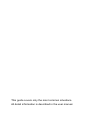 2
2
-
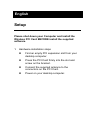 3
3
-
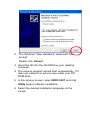 4
4
-
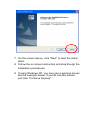 5
5
-
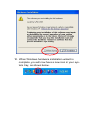 6
6
-
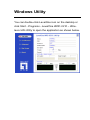 7
7
-
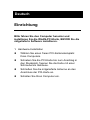 8
8
-
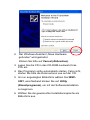 9
9
-
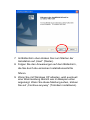 10
10
-
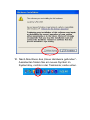 11
11
-
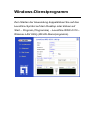 12
12
-
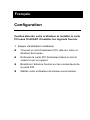 13
13
-
 14
14
-
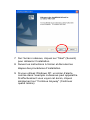 15
15
-
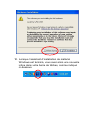 16
16
-
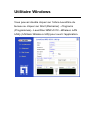 17
17
-
 18
18
-
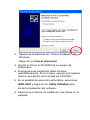 19
19
-
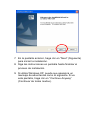 20
20
-
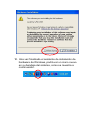 21
21
-
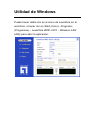 22
22
-
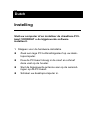 23
23
-
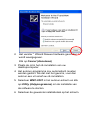 24
24
-
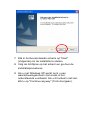 25
25
-
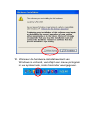 26
26
-
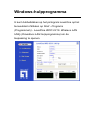 27
27
-
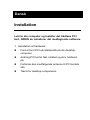 28
28
-
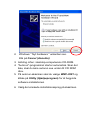 29
29
-
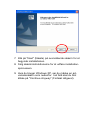 30
30
-
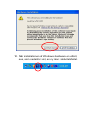 31
31
-
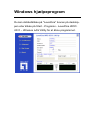 32
32
-
 33
33
-
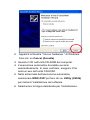 34
34
-
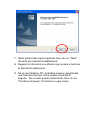 35
35
-
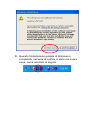 36
36
-
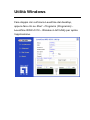 37
37
-
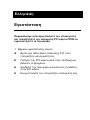 38
38
-
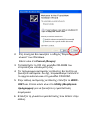 39
39
-
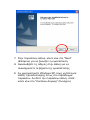 40
40
-
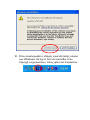 41
41
-
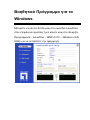 42
42
-
 43
43
-
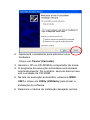 44
44
-
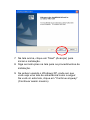 45
45
-
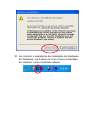 46
46
-
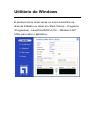 47
47
-
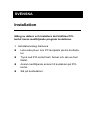 48
48
-
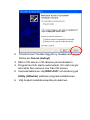 49
49
-
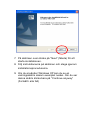 50
50
-
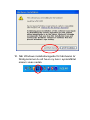 51
51
-
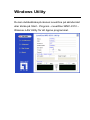 52
52
-
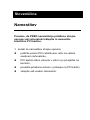 53
53
-
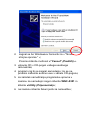 54
54
-
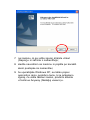 55
55
-
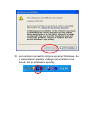 56
56
-
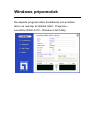 57
57
-
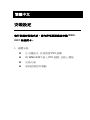 58
58
-
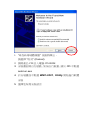 59
59
-
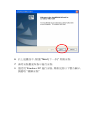 60
60
-
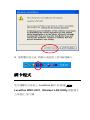 61
61
-
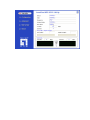 62
62
-
 63
63
-
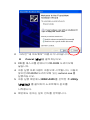 64
64
-
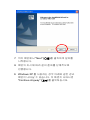 65
65
-
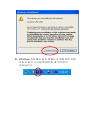 66
66
-
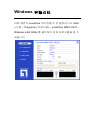 67
67
-
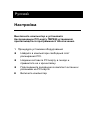 68
68
-
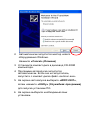 69
69
-
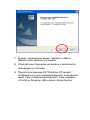 70
70
-
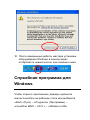 71
71
-
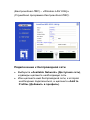 72
72
-
 73
73
-
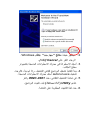 74
74
-
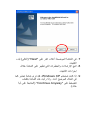 75
75
-
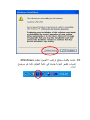 76
76
-
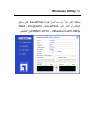 77
77
LevelOne WNC-0301 Quick Installation Manual
- Categorie
- Speelgoed
- Type
- Quick Installation Manual
in andere talen
- English: LevelOne WNC-0301
- italiano: LevelOne WNC-0301
- русский: LevelOne WNC-0301
- français: LevelOne WNC-0301
- español: LevelOne WNC-0301
- Deutsch: LevelOne WNC-0301
- português: LevelOne WNC-0301
- dansk: LevelOne WNC-0301
- svenska: LevelOne WNC-0301
Gerelateerde papieren
-
LevelOne USB-0301 Quick Installation Manual
-
LevelOne WUA-0601 Quick Installation Manual
-
LevelOne WNC-0600USB Quick Installation Manual
-
LevelOne WUA-0624 Quick Installation Manual
-
LevelOne WUA-0624 Quick Installation Manual
-
LevelOne WUA-0616 Quick Installation Manual
-
LevelOne WUA-0605 Quick Installation Manual
-
LevelOne PLI-3411 Quick Installation Manual
-
LevelOne USB-0301 Quick Installation Manual
-
LevelOne FPS-1033 Quick Installation Manual